Win10一打印就蓝屏怎么解决
来源:win10win.com
时间:2024-11-22 17:36:59 225浏览 收藏
哈喽!今天心血来潮给大家带来了《Win10一打印就蓝屏怎么解决 》,想必大家应该对文章都不陌生吧,那么阅读本文就都不会很困难,以下内容主要涉及到,若是你正在学习文章,千万别错过这篇文章~希望能帮助到你!
Win10一打印就蓝屏怎么解决?打印机是我们最常用到的办公设备,近期有用户的电脑在升级Win10系统之后就出现了使用打印机,电脑会蓝屏的情况,那么遇到这一情况应该如何解决呢?一般这种问题是系统出现了故障导致的。快来看看怎么解决吧。
解决方法如下:
1、首先右击左下角开始,然后点击“控制面板”,
进入之后点击所有控制面板项并选择“设备和打印机”。
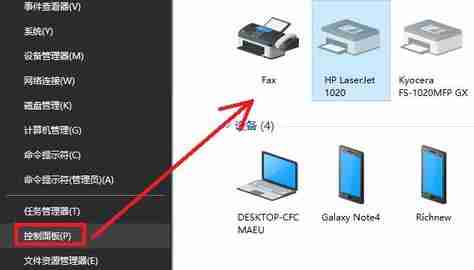
2、然后点击驱动程序选项栏。
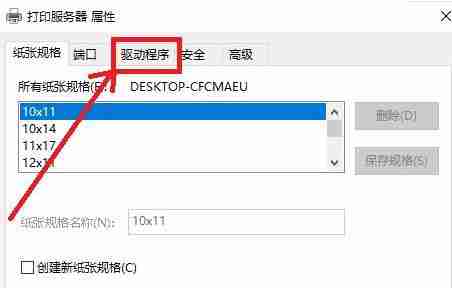
3、找到打印有问题的机器型号驱动,将其删除,选择“删除驱动程序和驱动程序包”。
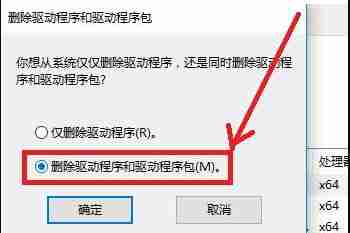
4、最后重启一下电脑就好了。
5、不过大多数这样的情况都是由于系统安装不当导致的兼容性不行,可以尝试重新安装系统,【Win10 22H2 官方正式版】
这个系统不仅安装简单只要几分钟而且能够给你带来超多的必备驱动其中就包含了打印机驱动。

理论要掌握,实操不能落!以上关于《Win10一打印就蓝屏怎么解决 》的详细介绍,大家都掌握了吧!如果想要继续提升自己的能力,那么就来关注golang学习网公众号吧!
声明:本文转载于:win10win.com 如有侵犯,请联系study_golang@163.com删除
相关阅读
更多>
-
501 收藏
-
501 收藏
-
501 收藏
-
501 收藏
-
501 收藏
最新阅读
更多>
-
177 收藏
-
432 收藏
-
179 收藏
-
312 收藏
-
180 收藏
-
242 收藏
-
375 收藏
-
135 收藏
-
443 收藏
-
250 收藏
-
255 收藏
-
479 收藏
课程推荐
更多>
-

- 前端进阶之JavaScript设计模式
- 设计模式是开发人员在软件开发过程中面临一般问题时的解决方案,代表了最佳的实践。本课程的主打内容包括JS常见设计模式以及具体应用场景,打造一站式知识长龙服务,适合有JS基础的同学学习。
- 立即学习 543次学习
-

- GO语言核心编程课程
- 本课程采用真实案例,全面具体可落地,从理论到实践,一步一步将GO核心编程技术、编程思想、底层实现融会贯通,使学习者贴近时代脉搏,做IT互联网时代的弄潮儿。
- 立即学习 516次学习
-

- 简单聊聊mysql8与网络通信
- 如有问题加微信:Le-studyg;在课程中,我们将首先介绍MySQL8的新特性,包括性能优化、安全增强、新数据类型等,帮助学生快速熟悉MySQL8的最新功能。接着,我们将深入解析MySQL的网络通信机制,包括协议、连接管理、数据传输等,让
- 立即学习 500次学习
-

- JavaScript正则表达式基础与实战
- 在任何一门编程语言中,正则表达式,都是一项重要的知识,它提供了高效的字符串匹配与捕获机制,可以极大的简化程序设计。
- 立即学习 487次学习
-

- 从零制作响应式网站—Grid布局
- 本系列教程将展示从零制作一个假想的网络科技公司官网,分为导航,轮播,关于我们,成功案例,服务流程,团队介绍,数据部分,公司动态,底部信息等内容区块。网站整体采用CSSGrid布局,支持响应式,有流畅过渡和展现动画。
- 立即学习 485次学习
